Cómo identificar la versión del cliente Netskope
Resumen: La versión del cliente netskope se puede identificar siguiendo estas instrucciones.
Síntomas
En este artículo, se proporcionan los pasos para localizar e identificar la versión del cliente de Netskope.
Productos afectados:
- Cliente Netskope
Sistemas operativos afectados:
- Windows
- Mac
- Android
Causa
Resolución
Conocer la versión del cliente de Netskope permite a los administradores realizar lo siguiente:
- Identificar problemas conocidos
- Determinar las diferencias de IU
- Entender los cambios en el flujo de trabajo
- Verificar los requisitos del sistema
Haga clic en Windows, Mac o Android para obtener información sobre las versiones.
Windows
La versión del cliente De Windows Netskope se puede identificar mediante:
- Interfaz de usuario (UI)
- Línea de comandos (CLI)
- Installer
Haga clic en el método correspondiente para obtener más información.
Realice lo siguiente para identificar la versión mediante la IU:
- Inicie sesión en la computadora Windows.
- En la bandeja del sistema de Windows, haga clic con el botón secundario en el icono de cliente de Netskope y, a continuación, seleccione Acerca de.
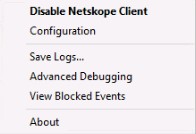
- Registre la versión. En el ejemplo, 66.0.0.327 es la versión.
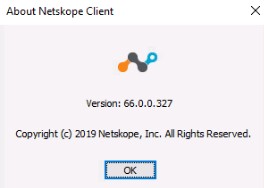
Para identificar la versión por CLI:
- Como administrador, haga clic con el botón secundario en el menú inicio de Windows y, a continuación, haga clic en Ejecutar.
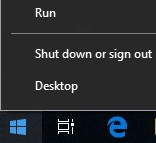
- En la interfaz de usuario Run, ingrese
cmdy, luego, haga clic en Intro.
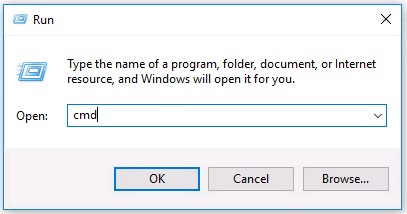
- En el símbolo del sistema, escriba
wmic product where name=’Netskope Client’ get versiony, luego, presione Intro.

- Registre la versión. En el ejemplo, 70.0.0.391 es la versión del producto.

- Escriba
exity, luego, presione la tecla Intro.
Realice lo siguiente para identificar la versión mediante el instalador:
- Haga clic con el botón secundario en NSClient[TENANTSPECIFICINFO].msi y seleccione Propiedades.
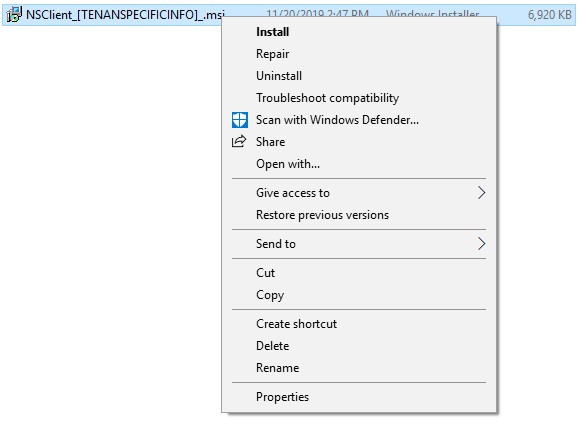
- Haga clic en la ficha Detalles.

- La versión se encuentra dentro del asunto. Registre la versión. En el ejemplo, 69.2.0.373 es la versión.
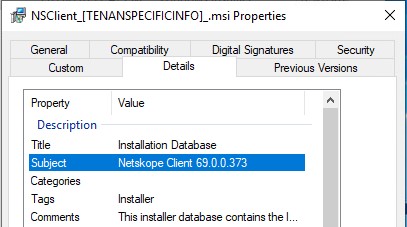
Mac
La versión del cliente De Mac Netskope se puede identificar mediante:
- Interfaz de usuario (UI)
- Terminal
Haga clic en el método correspondiente para obtener más información.
Realice lo siguiente para identificar la versión mediante la IU:
- Inicie sesión en la computadora Mac.
- En la barra de menú, seleccione el icono netskope client y, a continuación, seleccione About.
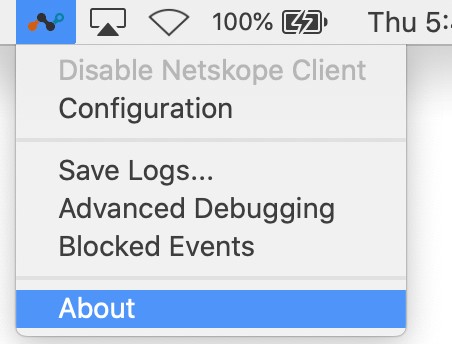
- Registre la versión. En el ejemplo, 70.0.0.391 es la versión.
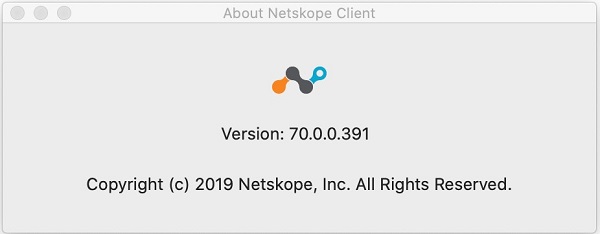
Realice lo siguiente para identificar la versión mediante Terminal:
- En el menú Apple, haga clic en Go y, luego, seleccione Utilities.
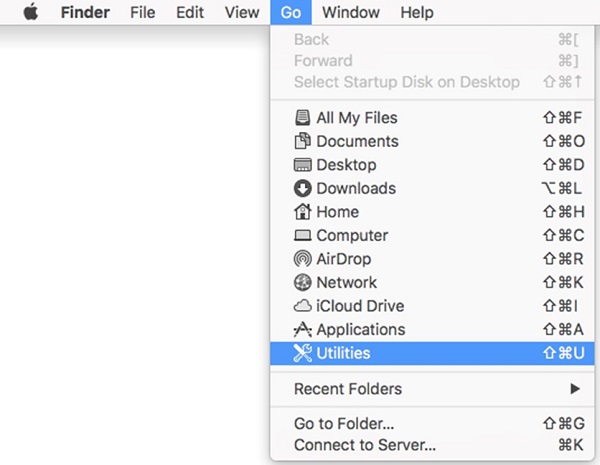
- En la carpeta Utilities (Utilidades), haga doble clic en Terminal.

- En Terminal, escriba
defaults read /Library/Application\ Support/Netskope/STAgent/Netskope\ Client.app/Contents/Info.plist CFBundleShortVersionStringy, luego, presione Intro.

- Registre la versión. En el ejemplo, 70.0.0.391 es la versión del producto.

- Escriba
exity, luego, presione la tecla Intro.
Android
La versión del cliente Android Netskope se puede identificar mediante la interfaz de usuario (UI). Haga clic en el método correspondiente para obtener más información.
Para identificar la versión para Android:
- Seleccione la aplicación Cliente de Netskope .
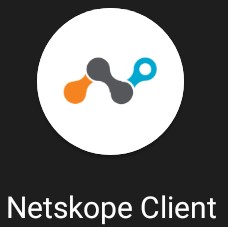
- Seleccione el menú desplegable a la derecha y, a continuación, elija Settings (Configuración).
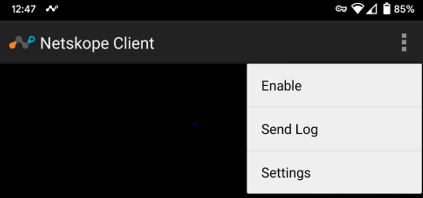
- Busque la información de la aplicación y, a continuación, registre la versión. En el ejemplo, 70.0.0.391 es la versión.
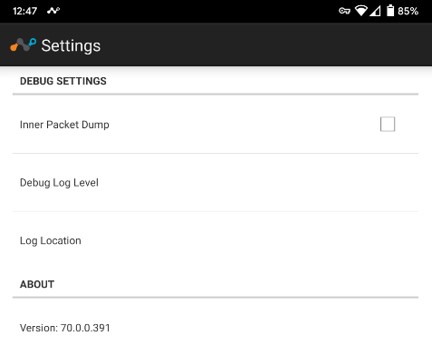
Para comunicarse con el equipo de soporte, consulte los números de teléfono de soporte internacionales de Dell Data Security.
Vaya a TechDirect para generar una solicitud de soporte técnico en línea.
Para obtener información y recursos adicionales, únase al foro de la comunidad de seguridad de Dell.